“Flash Player-update” is schadelijke software die, eenmaal geïnstalleerd op uw computer, andere adware- en malwareprogramma's op uw computer installeert. Als een computer is geïnfecteerd met “Flash Player-update” adware, dan worden er meer pop-upadvertenties weergegeven op het computerscherm van het slachtoffer en wordt de computersnelheid vertraagd door het kwaadaardige programma dat op de achtergrond draait.
Flash Player-update Adware kan extra plug-ins (werkbalken, extensies of add-ons) in de webbrowser installeren om ongewenste advertenties aan de computergebruiker te presenteren. Adware-programma's zoals deze kunnen malware (kwaadaardige software) in hun code bevatten om de beveiliging van de computer in gevaar te brengen en deze kwetsbaar te maken voor hackers of kwaadaardige internetaanvallen.
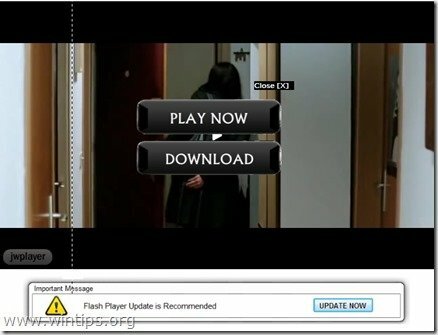
Technisch gezien, "Flash Player-update” is geen virus en is gecategoriseerd als een malwareprogramma (“Potentieel ongewenst programma (PUP)”) dat schadelijke programma's kan bevatten en op uw computer kan installeren, zoals adware, werkbalken of virussen. Als een computer is geïnfecteerd met “
Flash Player-update” adware, dan worden er meer pop-upadvertenties, banners en gesponsorde links weergegeven op het computerscherm van het slachtoffer of in de Internetbrowser en in sommige gevallen kan de computersnelheid worden vertraagd als gevolg van kwaadaardige programma's die op de achtergrond.Flash Player-update adware-programma is waarschijnlijk geïnstalleerd zonder medeweten van de gebruiker, omdat het vaak wordt gebundeld in andere freeware-software die wordt gedownload en geïnstalleerd van bekende internetsites zoals “download.com (CNET)”, “Softonic.com”, enzovoort. Om die reden moet je altijd letten op de installatie-opties voor elk programma waarop je installeert uw computer, omdat de meeste software-installatieprogramma's extra software bevatten die u nooit had gewild installeren. Simpel gezegd: INSTALLEER GEEN IRRELEVANTE SOFTWARE die wordt geleverd met het software-installatieprogramma van het programma dat u wilt installeren. Meer specifiek, wanneer u een programma op uw computer installeert:
- DRUK NIET op de “Volgende”-knop te snel bij de installatieschermen.
- LEES ZEER ZORGVULDIG de Voorwaarden en Overeenkomsten voordat u op "Accepteren" klikt.
- KIES ALTIJD: “Aangepast” installatie.
- WEIGEREN om aangeboden aanvullende software te installeren die u niet wilt installeren.
- UITSCHAKELEN elke optie die zegt dat uw startpagina en zoekinstellingen zullen worden gewijzigd.
Hoe te verwijderen Flash Player-update virus van uw computer:
Stap 1. Verwijderen Flash Player-update met met Rogue Killer.
1.Downloaden en sparen "RogueKiller" hulpprogramma op uw computer'* (bijvoorbeeld uw bureaublad)
Merk op*: Downloaden versie x86 of X64 volgens de versie van uw besturingssysteem. Om de versie van uw besturingssysteem te vinden, "Klik met de rechtermuisknop" kies op uw computerpictogram "Eigenschappen"en kijk naar"Systeem type" sectie.
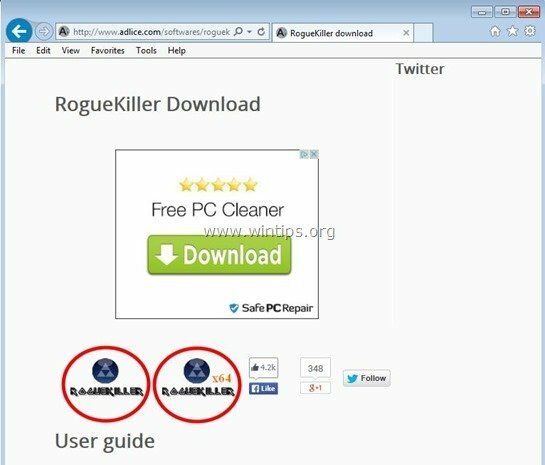
2.Dubbelklik rennen Schurkenmoordenaar.
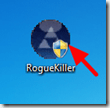
3. Wacht tot de pre-scan is voltooid en lees dan en “Aanvaarden” de licentievoorwaarden.
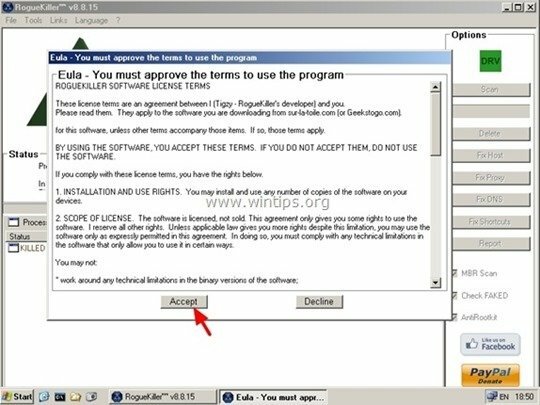
4. Druk de "Scannen”-knop om uw computer te scannen op kwaadaardige bedreigingen en kwaadaardige opstartitems.
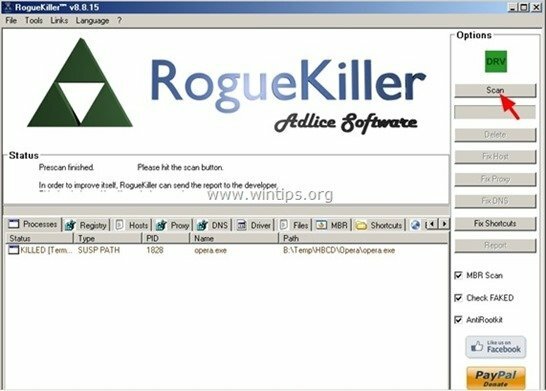
5. Als de volledige scan is voltooid, drukt u ten slotte op de "Verwijderen" om alle gevonden kwaadaardige items te verwijderen.
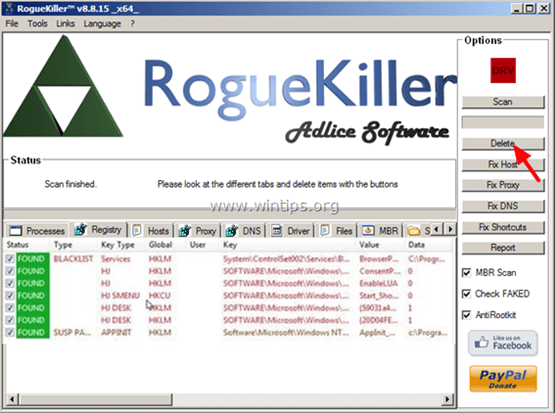
6. Dichtbij “RogueKiller" en ga verder met de volgende stap.
Stap 2. Verwijderen Flash Player-update vanuit uw Configuratiescherm.
1. Ga hiervoor naar:
- Windows 7 & Vista: Start > Configuratiescherm.
- WindowsXP: Begin > Instellingen > Controlepaneel

- Windows 8 & 8.1:
- Druk op "ramen”
 + “R” toetsen om de. te laden Loop dialoog venster.
+ “R” toetsen om de. te laden Loop dialoog venster. - Typ "Controlepaneel" en druk op Binnenkomen.
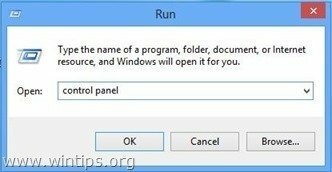
2. Dubbelklik om te openen:
- Voeg toe of verwijder programma's als je Windows XP hebt
- Programma's en functies (of "Een programma verwijderen”) als u Windows 8, 7 of Vista hebt.
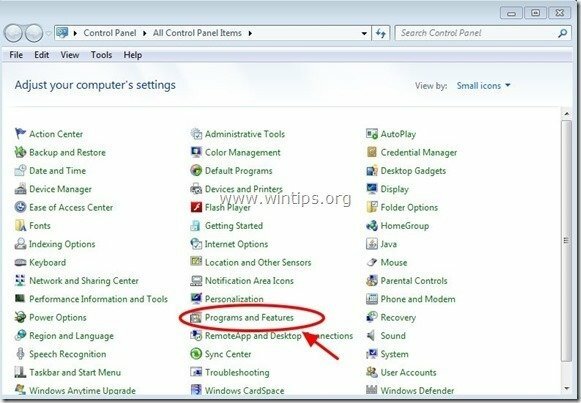
3. Wanneer de programmalijst op uw scherm wordt weergegeven, sorteert u de weergegeven programma's op installatiedatum (geïnstalleerd op) en zoekt u en Verwijderen (Verwijderen) elk onbekend programma dat onlangs op uw systeem is geïnstalleerd. Verwijder ook een van deze kwaadaardige toepassingen:
- flash-Enchancer
- App voor pc-gegevens
- Softwareversie-updater
- Lichtpark
- HullaToo
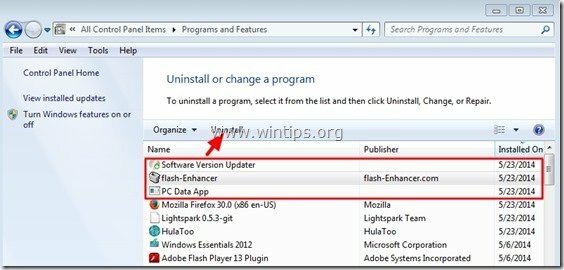
Stap 3: Verwijderen Flash Player-update adware met “AdwCleaner”.
1. Downloaden en opslaan “AdwCleaner”-hulpprogramma naar uw bureaublad.
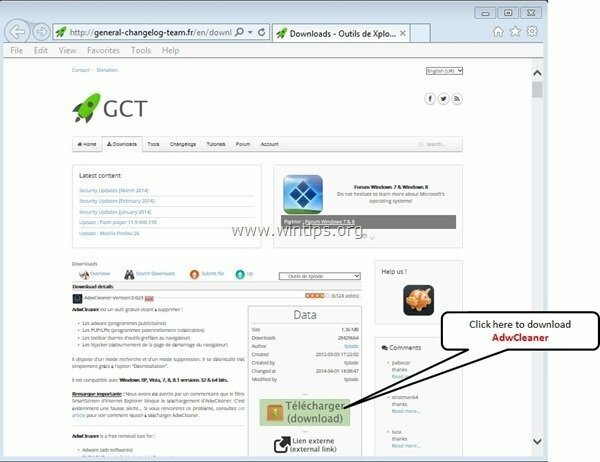
2. Sluit alle geopende programma's en Dubbelklik openen "AdwCleaner" vanaf uw bureaublad.
3. Na het accepteren van de “Licentieovereenkomst", druk de "Scannen" knop.
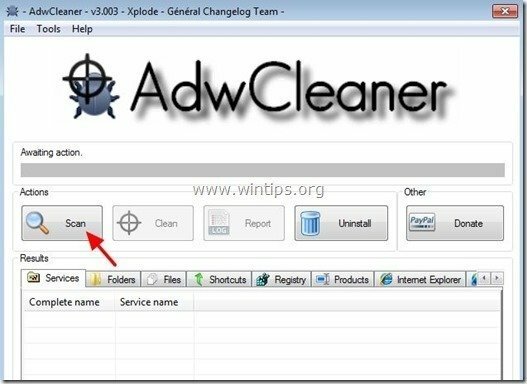
4. Wanneer de scan is voltooid, drukt u op "Schoon” om alle ongewenste kwaadaardige vermeldingen te verwijderen.
4. Druk op "oke" Bij "AdwCleaner – Informatie” en druk op "oke" nog een keer om uw computer opnieuw op te starten.
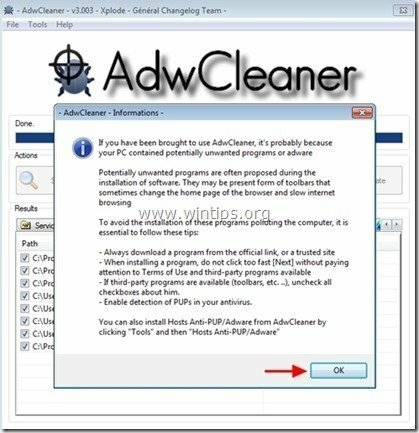
5. Wanneer uw computer opnieuw opstart, dichtbij "AdwCleaner" informatie (leesmij)-venster en ga verder met de volgende stap.
Stap 4 - Optioneel: reset de internetbrowserinstellingen.
Verzekeren dat "Flash Player-update”-infectie volledig uit uw internetbrowser is verwijderd, moet u uw internetbrowserinstellingen terugzetten naar de standaardinstellingen.
Internet Explorer, Google Chrome, Mozilla Firefox
Internet Explorer
Hoe Flash Player Update-advertenties uit Internet Explorer te verwijderen
1. Klik in het hoofdmenu van Internet Explorer op: "Hulpmiddelen "  en kies "internet Opties".
en kies "internet Opties".
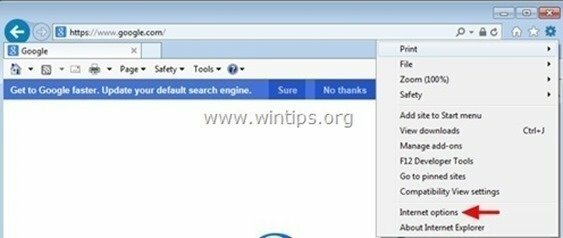
2. Klik op de "Geavanceerdtabblad.
![efoaporc_thumb2_thumb_thumb_thumb8_t[1] efoaporc_thumb2_thumb_thumb_thumb8_t[1]](/f/734e6c2f311f538a2b18ff2c9d9d765b.jpg)
3. Kiezen "Resetten”.
![wgk1n5am_thumb2_thumb_thumb_thumb4_t[2] wgk1n5am_thumb2_thumb_thumb_thumb4_t[2]](/f/6a4a5cce6eb258c89c9d52ee4d0097c6.jpg)
4. Vink (om in te schakelen) de “Persoonlijke instellingen verwijderen” vak en kies “Resetten”.
![5ztnrqgr_thumb2_thumb_thumb_thumb6_t[2] 5ztnrqgr_thumb2_thumb_thumb_thumb6_t[2]](/f/39d65545713c539487d391d30d186caf.jpg)
5. Nadat de reset-actie is voltooid, drukt u op "Dichtbij” en kies vervolgens “oke” om de Internet Explorer-opties af te sluiten.
![nl0p3o14_thumb2_thumb_thumb_thumb7_t[1] nl0p3o14_thumb2_thumb_thumb_thumb7_t[1]](/f/431e23675e9152a38c8b4c015d7b9e67.jpg)
6. Dichtbij alle ramen en herstarten Internet Explorer.
Google Chrome
Hoe Flash Player Update-advertenties uit Chrome te verwijderen
1. Open Google Chrome en ga naar het Chrome-menu  en kies "Instellingen".
en kies "Instellingen".
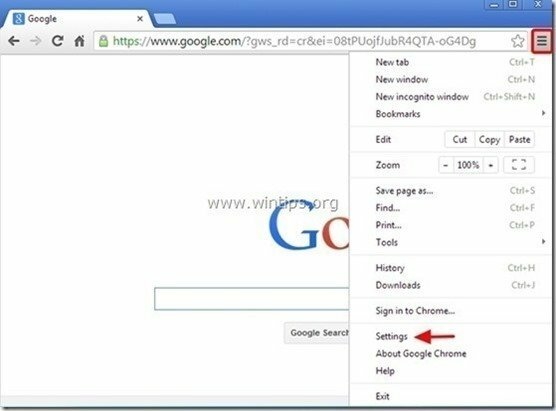
2. Kijk naar het einde van de "Instellingen" opties en druk op de "Toon geavanceerde instellingen" koppeling.
![chrome-show-advanced-settings_thumb2[1] chrome-show-advanced-settings_thumb2[1]](/f/e582464a808154513cf6002ccc13d2d8.jpg)
3. Scroll de hele pagina naar beneden en druk op de "Browserinstellingen resetten" knop.
![chrome-reset-browser-settings_thumb2[2] chrome-reset-browser-settings_thumb2[2]](/f/94ad35bb33a5c508162b784e8c3d4cc5.jpg)
4. Druk de "Resetten” knop opnieuw.
![chrome-reset_thumb_thumb_thumb_thumb[2] chrome-reset_thumb_thumb_thumb_thumb[2]](/f/1826cad3c4376c28bdac8069d76f145c.jpg)
5.Herstarten Google Chrome.
Mozilla Firefox
Hoe advertenties door Flash Player Update uit Firefox te verwijderen.
1. Ga vanuit het Firefox-menu naar "Helpen” > “Informatie voor het oplossen van probleem”.
![firefox-reset_thumb2_thumb_thumb_thu[1] firefox-reset_thumb2_thumb_thumb_thu[1]](/f/f8ad80a8ec2e122f9d92831bae12aacd.jpg)
2. In "Informatie voor het oplossen van probleem” venster, druk op “Firefox resetten” knop om Firefox terugzetten naar de standaardstatus.
![nplpt125_thumb2_thumb_thumb_thumb_th[1] nplpt125_thumb2_thumb_thumb_thumb_th[1]](/f/9889db1a8fc9c6fc41999dec17076950.jpg)
3. Druk op "Firefox opnieuw instellen" nog een keer.
![u4sxwl3n_thumb_thumb_thumb_thumb_thu[2] u4sxwl3n_thumb_thumb_thumb_thumb_thu[2]](/f/70da96727407e545ab80e26d796cfa49.jpg)
4. Nadat de resettaak is voltooid, wordt Firefox opnieuw gestart.
Stap 5. Verwijderen Flash Player-update kwaadaardige bestanden metmet Malwarebytes Anti-Malware Gratis.
Downloaden en installeren een van de meest betrouwbare GRATIS anti-malwareprogramma's van vandaag om uw computer te reinigen van resterende kwaadaardige bedreigingen. Als u constant beschermd wilt blijven tegen malwarebedreigingen, bestaande en toekomstige, raden we u aan Malwarebytes Anti-Malware Premium te installeren:
Malwarebytes™-bescherming
Verwijdert spyware, adware en malware.
Start nu uw gratis download!
Snelle download & Installatie-instructies:
- Nadat u op de bovenstaande link hebt geklikt, drukt u op bij de "Start mijn gratis proefperiode van 14” optie om uw download te starten.
![malwarebytes-downlaod_thumb1_thumb2_[1] malwarebytes-downlaod_thumb1_thumb2_[1]](/f/ca012b559d49fe0db23569ecf4cd6b0f.jpg)
- Om de. te installeren Gratis versie van dit geweldige product, verwijder het vinkje bij "Schakel gratis proefversie van Malwarebytes Anti-Malware Premium in” optie op het laatste installatiescherm.
![malwarebytes-anti-malware-free-insta[1] malwarebytes-anti-malware-free-insta[1]](/f/a1c049b0b15c7707403c6d600b61799c.jpg)
Scan en reinig uw computer met Malwarebytes Anti-Malware.
1. Loop "Malwarebytes Anti-Malware" en laat het programma indien nodig updaten naar de nieuwste versie en kwaadaardige database.
![update-malwarebytes-anti-malware_thu[2] update-malwarebytes-anti-malware_thu[2]](/f/6171fa7b2bcb0afd3f0c72a1e128e197.jpg)
2. Wanneer het updateproces is voltooid, drukt u op de "Nu scannen” knop om uw systeem te scannen op malware en ongewenste programma's.
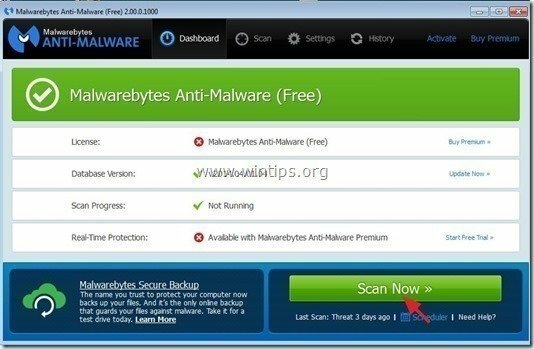
3. Wacht nu tot Malwarebytes Anti-Malware klaar is met het scannen van uw computer op malware.
![malwarebytes-scan_thumb1_thumb_thumb[1] malwarebytes-scan_thumb1_thumb_thumb[1]](/f/967758566afb81a87e99bb09f0bed835.jpg)
4. Wanneer de scan is voltooid, drukt u eerst op de "Alles in quarantaine” knop om alle bedreigingen te verwijderen en klik vervolgens op “Acties toepassen”.
![image_thumb5_thumb_thumb1_thumb_thum[2] image_thumb5_thumb_thumb1_thumb_thum[2]](/f/25e19b890842d40b56eaf73c2e0d24a7.png)
5. Wacht tot Malwarebytes Anti-Malware alle infecties van uw systeem heeft verwijderd en start vervolgens uw computer opnieuw op (indien vereist vanuit het programma) om alle actieve bedreigingen volledig te verwijderen.
![wwrq1ctw_thumb1_thumb_thumb_thumb_th[2] wwrq1ctw_thumb1_thumb_thumb_thumb_th[2]](/f/38726fad7f8b87383bc69814d326b9fb.jpg)
6. Nadat het systeem opnieuw is opgestart, voer Malwarebytes' Anti-Malware opnieuw uit om te controleren of er geen andere bedreigingen in uw systeem achterblijven.
Advies: Om ervoor te zorgen dat uw computer schoon en veilig is, voer een volledige antimalware-scan van Malwarebytes uit in Windows "Veilige modus". Gedetailleerde instructies over hoe u dat kunt doen, vindt u hier.
Stap 6. Reinig ongewenste bestanden en vermeldingen.
Gebruiken "CCleaner” programma en ga verder naar schoon uw systeem van tijdelijk internet bestanden en ongeldige registervermeldingen.*
*Als u niet weet hoe u moet installeren en gebruiken "CCleaner", Lees deze instructies.
